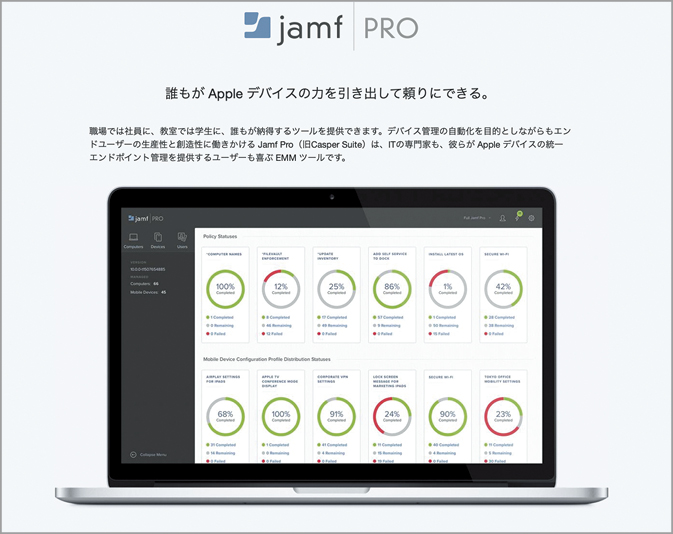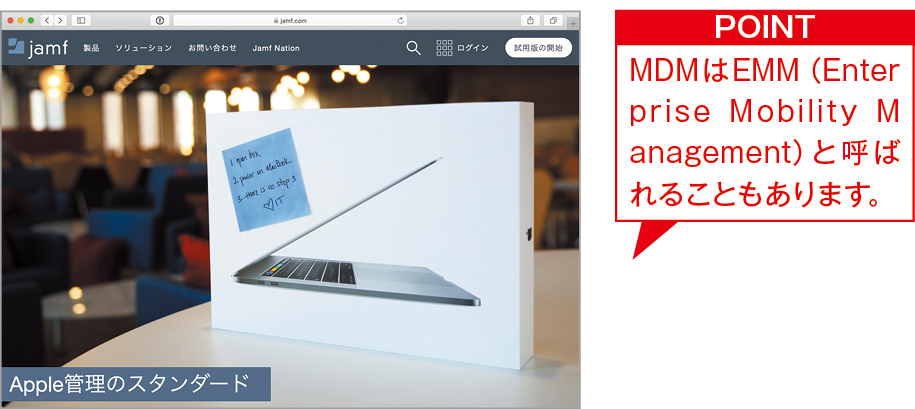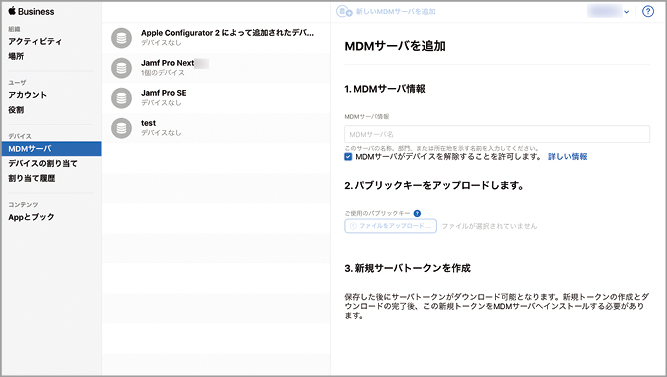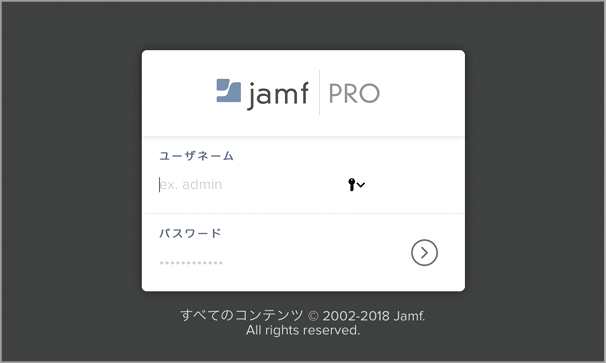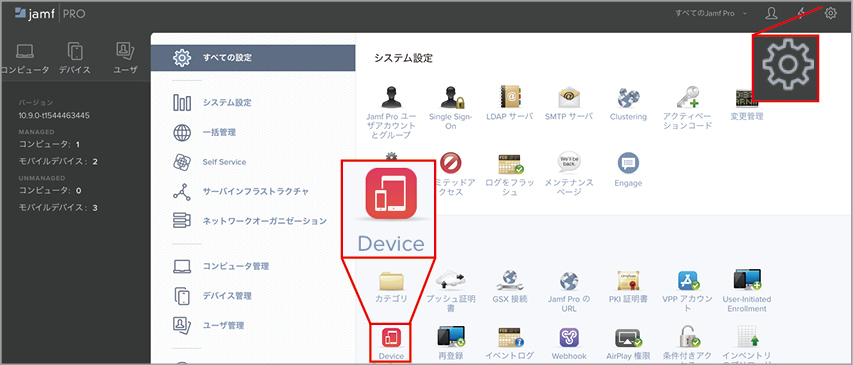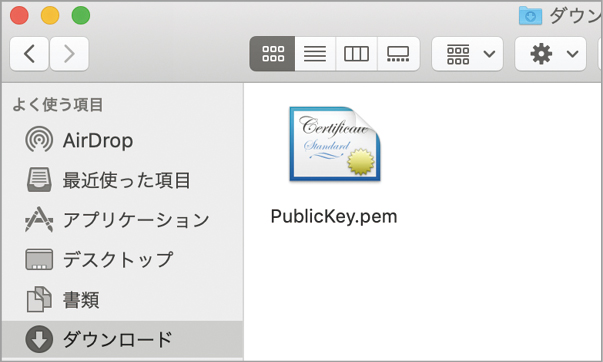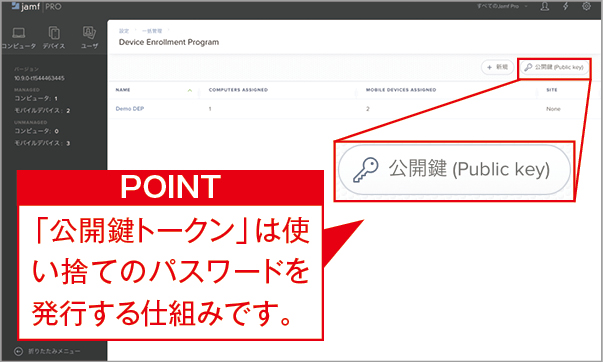2019.03.20
ビジネス・教育向けのアップルプログラムについて理解したら、具体的な導入の手順を見ていきましょう。ここでは、特に多くの人がつまづく購入から初期設定の段階の重要事項をお伝えします。
[ STEP 4 ]MDMとの接続
MDMツールとDEP端末の紐付け
MDMの選定と初期段階の設定
アップル製品を購入して、ABMやASMの登録を行ったら、端末をエンドユーザに配付していくフェイズになります。ここで重要となるのが、配備前に行う端末のキッティング(初期設定)です。エンドユーザが端末をすぐに使い始められるよう、運用ポリシーに基づいて端末の各種設定を行います。
そのために必須なのがMDMツールです。自社に最適なMDMツールを選定したら、まずMDMツールをABMやASMと連係させます。そして、その後、MDMツールにDEPで購入した端末を登録することで、各端末とMDMを紐付けます。ここではアップル製品管理のトップソリューションである「ジャムフ・プロ(Jamf Pro)」を例に解説していきます。
Apple製品管理の実績に長けたJamf社の「Jamf Pro」
Jamf ProはJamf社が提供する企業や学校向けのMDMツールです。Jamf社はAppleが世界トップクラスのブランドになる前からIT管理者向けにMac、iPad、iPhoneの資産管理や登録、セキュア化の卓越したソリューションを提供し続け、現在は世界で2万を超える組織で使われています。Jamf社はユーザコミュニティをきわめて大切にすることでも知られ、世界最大のApple IT管理フォーラム「JNUC(Jamf Nation User Conference)」を毎年開催。現在、Apple ITのオンラインコミュニティとしても世界最大規模に成長しています。MDMツールとして、Jamf Proでできることに関しては108ページ以降を参照ください。
Jamf Pro【URL】https://www.jamf.com/ja/
MDMツールの選定
(1) MDM(モバイルデバイス管理)ツールを選定します。MDMベンダー各社からサービス内容・価格・サポート内容などを検討して、組織に最適なものを選択しましょう。
新規MDMサーバを追加
(2)ABMやAS Mにログインしたら、サイドバーの[デバイス]欄にある[MDMサーバ]を選択し、一番右側のカラムの[新しいMDMサーバを追加]をクリックして画面を表示しておきます。
MDMへのログイン
(3)ユーザ名とパスワードを入力してMDMツールにサインインします。Jamf Proの場合は図のようなダッシュボード画面が表示されます。
設定からDEPを選択
(4)右上の歯車の設定アイコンをクリックし、[一括管理]の項目から[Device Enrollment Program]の項目をクリックします。
公開鍵のダウンロード
(5)DEPの設定画面が表示されたら、右上の[公開鍵(Public Key)]のボタンをクリックします。すると拡張子が「.pem」の証明書ファイルが[ダウンロード]フォルダに保存されます。